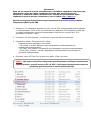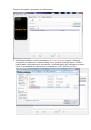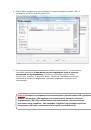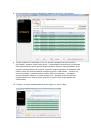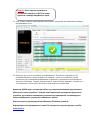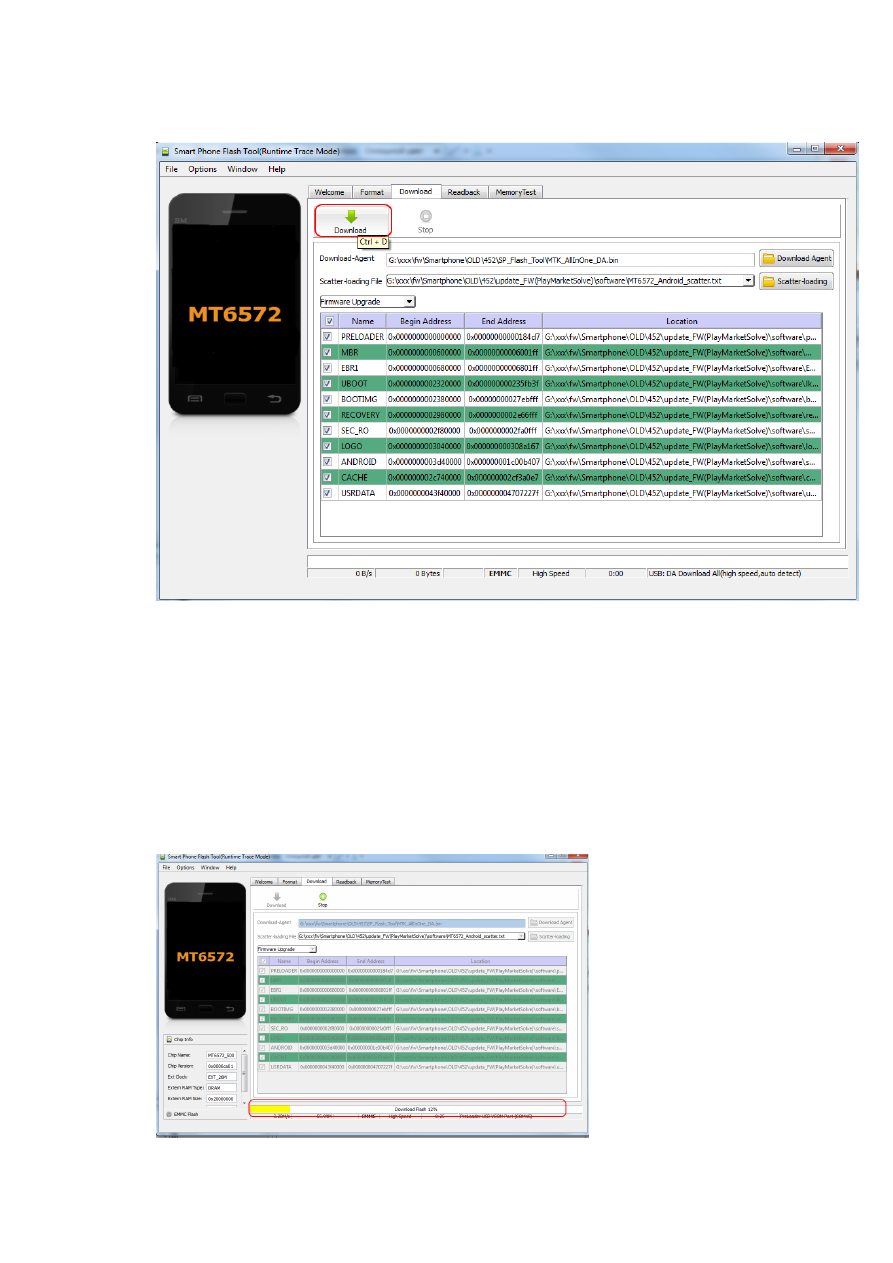
8.
После окончания установки драйверов нажмите на иконку «Download».
9.
Далее подключите смартфон к ПК (он должен находится во включенном
состоянии), зажмите кнопку вкл./выкл. и подтвердите выключение устройства.
После выключения сразу должен будет начаться процесс перепрошивки. Если
процесс перепрошивки не начался, откройте заднюю крышку не вынимая USB
кабеля (если для снятия крышки требуется вынуть USB кабель – выньте его,
снимите крышку и снова вставьте кабель USB в устройство) – вытащите
аккумуляторную батарею и снова вставьте ее – должен начаться процесс
перепрошивки (это можно будет увидеть по статус бару в программе для
обновления).
10.
Следить за ходом перепрошивки можно будет по статус-бару.